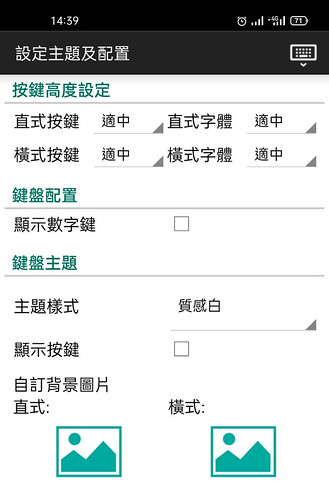前言
延續 智慧型手機上的嘸蝦米使用心得 這一篇,本篇貼文主要是以截圖搭配文字的方式,紀錄 嘸蝦米輸入法PRO (Android 版) 的設定介面等。
設定介面
(↓)從 Play Store 把「嘸蝦米輸入法 PRO (Android 版)」載到行動電話後,可以找到一個名為「嘸蝦米輸入法PRO」的 App。

(↓)點進去有 4 個按鈕,由上至下的前 3 個與設定相關,而最下面的按鈕:「嘸蝦米使用說明」,是網頁連結傳送門,跟設定無直接關連。
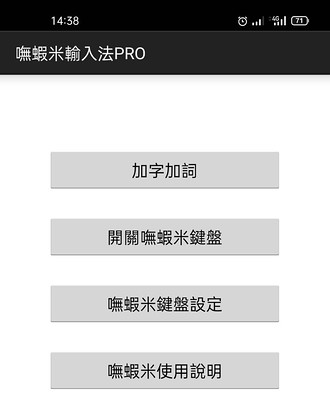
(↓)點「開關嘸蝦米鍵盤」,則是來到以下畫面。在這裡開啟嘸蝦米鍵盤後,通常會發現還是找不到嘸蝦米鍵盤。想要順利找到嘸蝦米鍵盤與設定,可以直接先跳到第 8 點。

(↓)點「嘸蝦米鍵盤設定」,就會走進下列畫面。這個介面,幾乎囊括所有的設定值,我會把「按鍵時震動」勾選起來,其餘設定都原封不動。

(↓)前面(第 3 點)提到「開關嘸蝦米鍵盤」後,我會找個需要輸入文字的 App,點到文字輸入的地方,再點右下角的【小鍵盤圖示】(可參考下圖紅色圓角框圈起來的地方)。
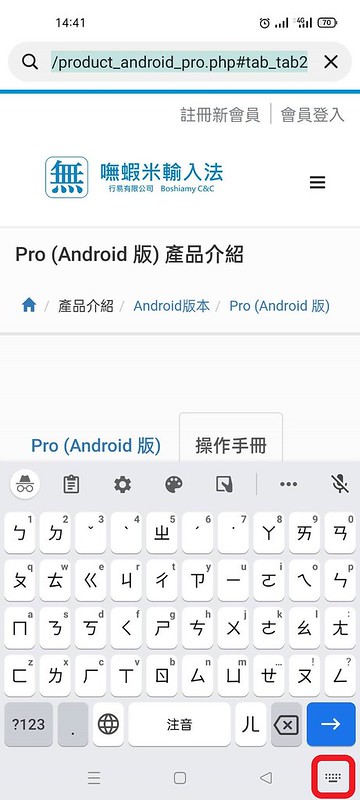
後記
- 雖然,Android 後來的版本,也致敬 iOS 的手勢,但我還是比較習慣在 Android 使用「三按鈕操作機制」(延伸閱讀:操作你的 Android 手機 - Android說明)進行操作。當我把「按鍵時震動」勾選起來後,就比較不容易受到「三按鈕操作機制」影響。
- 因為 Android 上的嘸蝦米連接藍芽鍵盤沒有什麼阻礙,也因此,入手 SAMSUNG Tab S8 Ultra 就成為另外一個行動文書機選項。
- iOS(iPadOS) 版本的傳送門:關於「蝦米鍵盤2」(iOS & iPadOS) 的設定